

- USBケーブル買ってきたけど合わない…
- TypeAとかBとか…って何!?
- 色んな種類があるみたいだけどよくわからない
こんなお悩みを解消していきます。
USBケーブルは今や様々なデバイスと接続する上で必要不可欠なもの。
しかし何やら種類が多くてどれにどれを繋げられるのか、はたまた繋げられないのか…わかりにくくなってきているのも事実ですよね。
今回はそんなUSBの違いをい画像と併せて特徴を簡潔に説明していきたいと思います。
今後違うケーブルを買ってしまわないためにもここで知識を身に着けていきましょう。
USB規格一覧
まず現代で利用されているUSB規格をまとめました。
ここでは形状や利用例からだいたいのイメージを掴んで頂ければOKです。
| 規格 | 形状 | 利用例 | イメージ |
|---|---|---|---|
| USB 2.0 Type-A | 長方形 | USBメモリ |  |
| USB 3.0 Type-A | 長方形、中が半分青い | 高速データ転送 |  |
| USB 2.0 Type-B | 縦長の台形に近い形状 | プリンター、スキャナへの接続 | 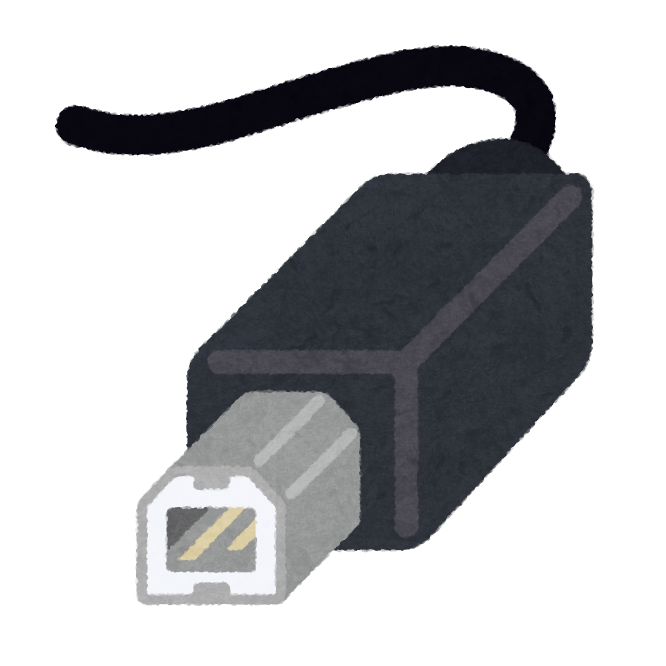 |
| USB 3.0 Type-B | 台形+長方形、中が青い | プリンター、スキャナへの接続 | 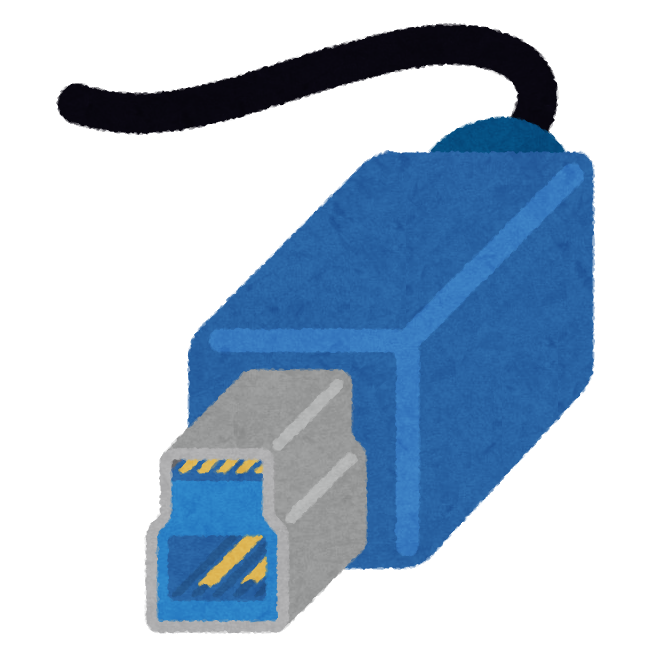 |
| USB Type-C | 楕円形 | スマホの充電 |  |
| Micro USB Micro-B | 背の低い台形に近い形状 | 昔のandroidスマホの充電 |  |
| Micro USB3.0 Micro-B | 端子が2つ並んだ形状 | ポータブルHDDへの接続 |  |
| Lightningケーブル | 薄い長方形 | Apple製品への接続 |  |
各規格の詳細はこの後順番に解説していきます。
USB 2.0 Type-A

USBの中で最も標準的な規格がこのUSB 2.0 Type-A。
充電を行ったりデータの転送をしたりと汎用性が高く、パソコンやその他デバイスにはこの端子が備わっている事が多いです。
最高転送速度は480Mbps/秒でUSB1.0時代(12Mbps/秒)の約40倍という高速転送を行えるようになりました。
USB 3.0 Type-A

USB2.0から更に進化を遂げたのがこのUSB 3.0 Type-Aです。
最高転送速度は5Gbps/秒と2.0時代の10倍以上となりました。
見た目の特徴として端子部分の樹脂の色が半分青色になっています。
なおUSB2.0と互換性があるため、より高速なデータ転送を行うのであれば3.0を選ぶべきと言えます。
USB 2.0 Type-B

プリンタやスキャナといった電子機器への接続に用いられるのがこのUSB 2.0 Type-B。
接続するデバイスが限定的なのでUSBの中では見かける事は少なめです。
USB 3.0 Type-B

USB 2.0 Type-Bに新たに端子が追加(出っ張った部分に5ピン)されたのがUSB 3.0 Type-Bです。
2021年時点でこの規格を採用している機器は少なく、目にすることはあまり多くないかもしれません。
因みに3.0 Type-Bは2.0 Type-Bの上位互換であるため、3.0の差込口に2.0の端子を挿入できます(逆はできません)。
USB Type-C

最近のPCやスマホへの接続に用いられるようになってきているUSB Type-C。
上下を逆にしても挿し込めるハイブリッドな楕円形状が特徴的です。
最大転送速度は10Gbps/秒でType-Aを大きく上回ります。
使いやすさと圧倒的な転送速度から今後登場する各デバイスへの搭載が期待されています。
USB 2.0 Micro-B

ひと世代前のスマホ(Android)の充電ケーブル等によく使われていたのがUSB 2.0 Micro-Bです。
現在は一つ前に紹介したType-Cが普及してきているので見かける機会は徐々に減ってきています。
USB3.0 Micro-B

これまでのUSBとは大きく異なる形状で異彩を放つUSB 3.0 Micro-B。
外付けHDDなどに接続することでデータ転送を行うことがメインとなっています。
一見互換性が無いように見えますが、実は3.0の端子の片方(幅が狭いほう)は2.0と同じであるため互換性があり、3.0の差込口に2.0の端子を挿入できます(逆はできません)。
Lightningケーブル

こちらは明確にはUSB規格では無いですが、一般的にはUSBケーブルとして扱われる事が多いため紹介しておきます。
Apple製品専用として開発されたお馴染みのLightningケーブル。
iPhone、iPadをお持ちの方なら必ず持っているケーブルですね。
Type-Cと同様に上下を逆にして挿し込んでも使える仕様となっています。
USB2.0とUSB3.0といった数字の違いについて
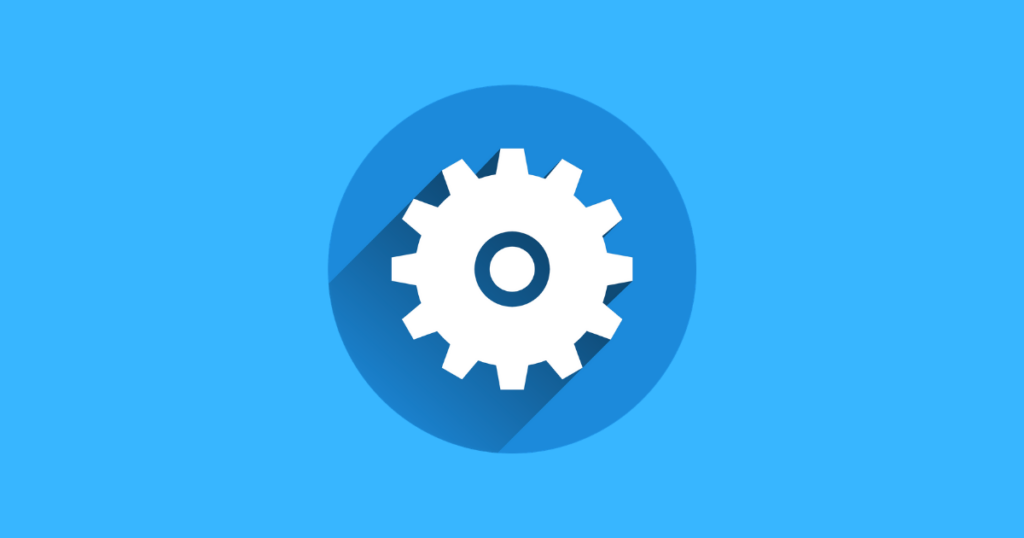
2.0や3.0といった数字の違いは「転送速度」の違いによるものです。
表にしてみると変化がよくわかります。
| 規格 | 転送速度 |
|---|---|
| USB1.1 | 12Mbps/秒 |
| USB2.0 | 480Mbps/秒 |
| USB3.0 | 5000Mbps/秒 |
| USB3.1 | 10000Mbps/秒 |
| USB3.2 | 20000Mbps/秒 |
USB3.0以上からは急激に転送速度が上がっており3.2ともなると秒間20Gbps(=20000Mbps)という膨大な量のデータを瞬時に転送できるようになります。
そのためデータ転送を中心に使うケーブルであれば可能な限り3.0以上から選ぶのがおすすめです。
まとめ:ケーブルの規格を把握して正しく接続

もしもケーブルを新しく買おうかなと思っている方が居ましたら、まずは機器の対応している規格を調べるようにしてみましょう。
Type-AはAでもMicroと付いていれば全くの別物となるので注意が必要となります。
また2.0と3.0では転送速度が非常に大きく変わってくるのでHDDやSSDなどデータ通信をメインとする機器を使う方は数字にも気を付けましょう。




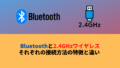
コメント